Axure怎么设计随机生成6位字符的强密码?
在Axure中,我们能实现一些随机等操作,就比如下面给大家演示的,随机生成6位字符强密码的方法,希望本文内容能给大家带来帮助。
想要玩转“Axure RP”,快点击此入口观看最新教程→→

工具/软件
硬件型号:华硕(ASUS)S500
系统版本:Windows7
所需软件:Axure RP
方法/步骤
第1步
按图,构建“强密码”控件:
1.新建1文本框,命名为”Password“
2.新建1文本标签,命名为”lastone“,内容随意,我这里设置为”字符“
3.新建4个文本标签,分别命名为”Special“、”number“、”capital“、”Lowercase“,文本内容为0;
4.新建5个文本标签,分别命名为”Special_string“、”number_string“、”Lowercase_string“、”capital_string“、“string”
5.新建1个文本标签,命名为”num“,文本内容为6;
6.新建1矩形,命名为“key”,内容为“生成随机密码”
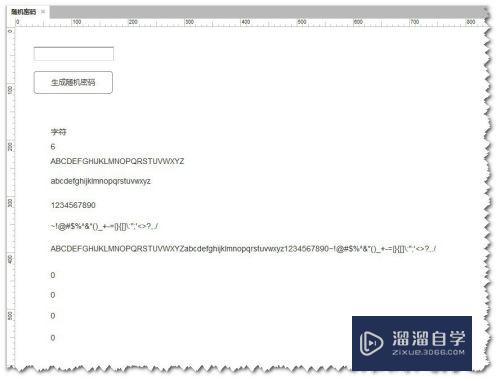
第2步
7.设置”Special_string“内容为”~!@#$%^&*()_ -=|}{[]\:";'<>?,./“
8.设置”number_string“内容为”1234567890“(这个文本标签,可以不用)
9.设置”Lowercase_string“内容为”abcdefghijklmnopqrstuvwxyz“
10.设置”capital_string“内容为”ABCDEFGHIJKLMNOPQRSTUVWXYZ“
11.设置“string”内容为“ABCDEFGHIJKLMNOPQRSTUVWXYZabcdefghijklmnopqrstuvwxyz1234567890~!@#$%^&*()_ -=|}{[]\:";'<>?,./”
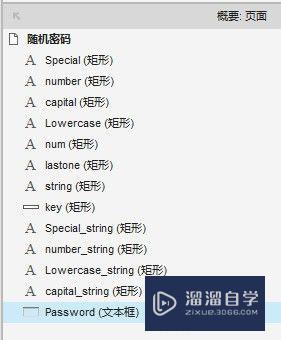
第3步
除了“文本框:Password”和”矩形:key“外的组件,全部设置为”隐藏“
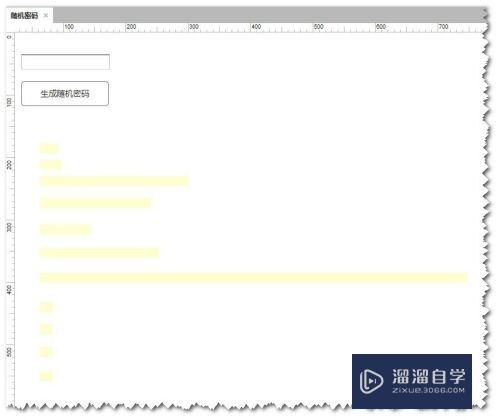
第4步
要随机生成6位字符强密码,需要做到以下2点:
1.强密码判定(前篇有介绍,可以参考以下链接)
2.字符数量需要控制(循环方式,考虑再次调用事件来模拟循环)
第5步
所以,所有的交互动作,都在”矩形:key“的”鼠标单击时“的操作中~
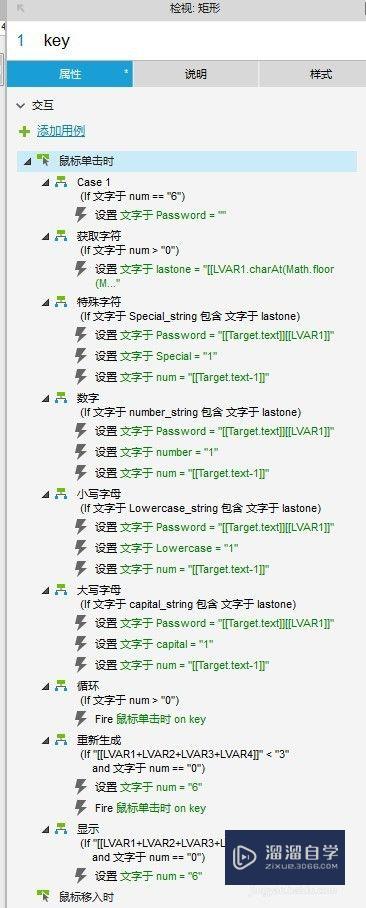
第6步
用例:Case 1
判定条件:
”元件文字:num“的值等于6
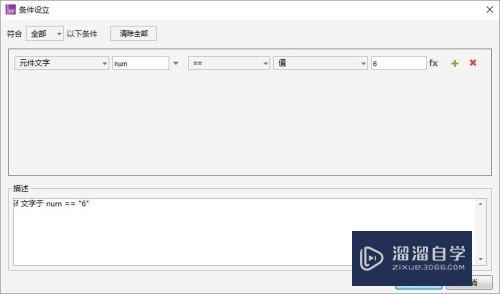
第7步
动作:
---
设置”文本框:Password“内容值为”“
---
(设置内容值为”空“值)
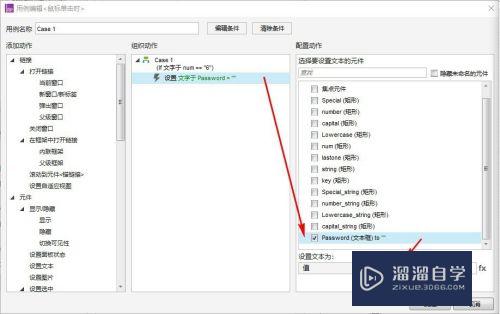
第8步
用例:获取字符
判定条件:
”元件文字:num“的值大于0
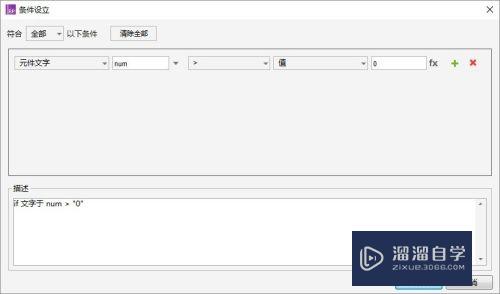
第9步
动作:
---
设置”矩形:lastone“内容值为”[[LVAR1.charAt(Math.floor(Math.random()*LVAR1.length))]]“
---
其中,“元件文字:string”为局部变量LVAR1;
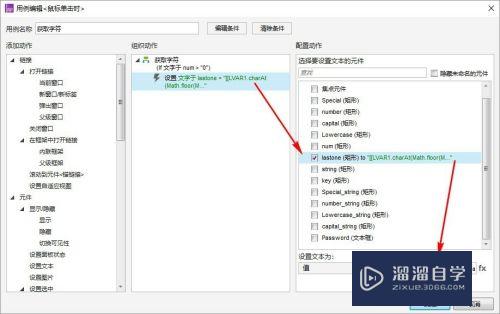
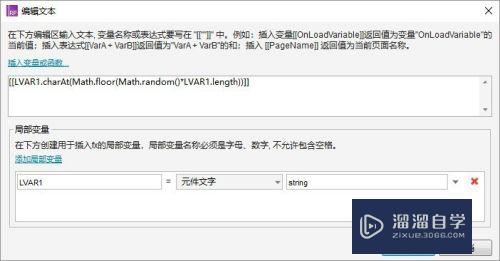
第10步
用例:特殊字符
判定条件:
”元件文字:Special_string“包含”元件文字:lastone“
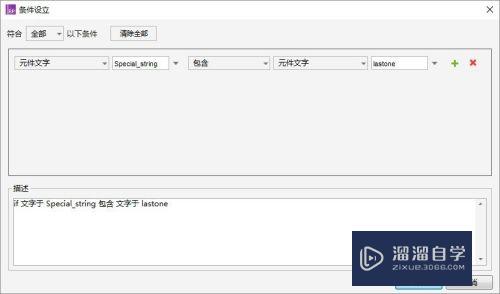
第11步
动作1:
---
设置”文本框:Password“内容值为”[[Target.text]][[LVAR1]]“
---
其中,“元件文字:lastone”为局部变量LVAR1;
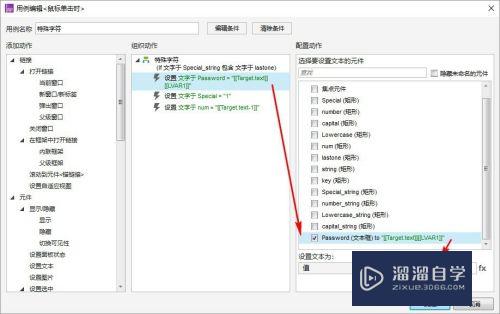
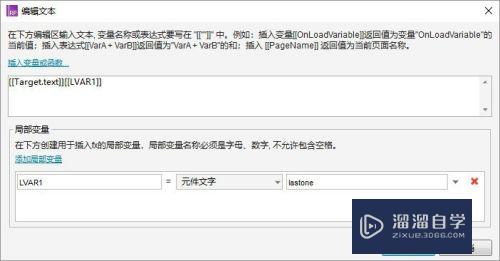
第12步
动作2:
---
设置”文本标签:Special“内容值为”1“
设置”文本标签:num“内容值为”[[Target.text-1]]“
---
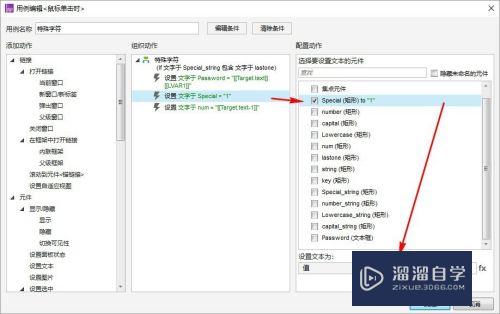
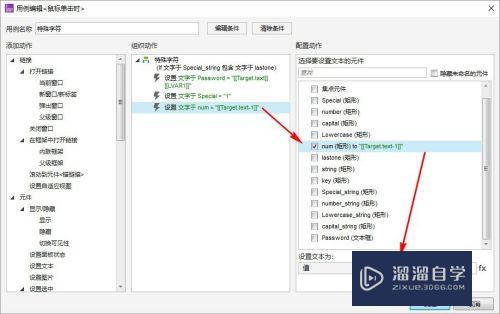
第13步
同理,设置”数字“、”小写字母“和”大写字母“
第14步
用例:数字
判定条件:
”元件文字:number_string“包含”元件文字:lastone“
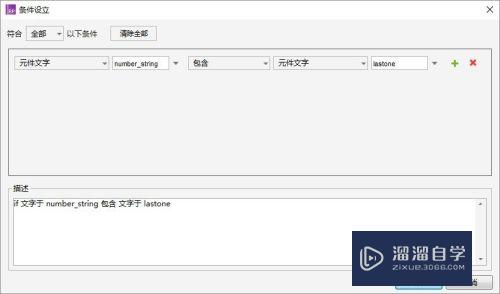
第15步
动作1:
---
设置”文本框:Password“内容值为”[[Target.text]][[LVAR1]]“
---
其中,“元件文字:lastone”为局部变量LVAR1;
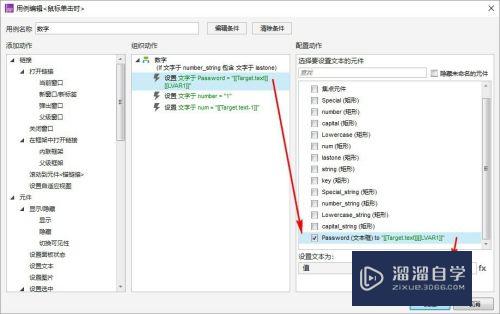

第16步
动作2:
---
设置”文本标签:number“内容值为”1“
设置”文本标签:num“内容值为”[[Target.text-1]]“
---
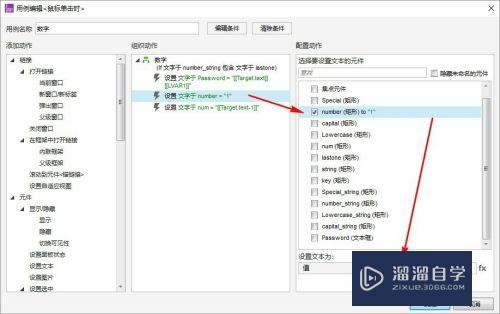
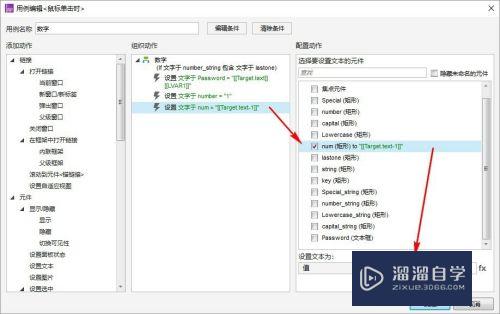
第17步
用例:小写字母
判定条件:
”元件文字:Lowercase_string“包含”元件文字:lastone“
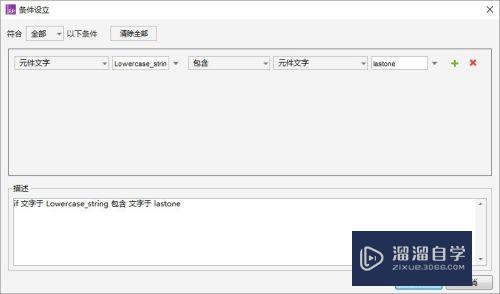
第18步
动作1:
---
设置”文本框:Password“内容值为”[[Target.text]][[LVAR1]]“
---
其中,“元件文字:lastone”为局部变量LVAR1;
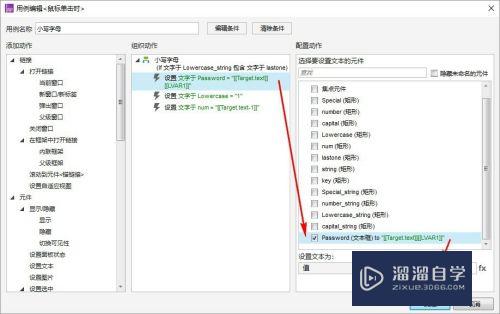
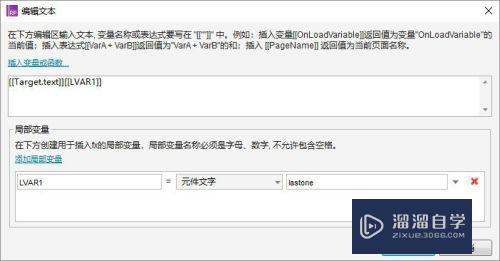
第19步
动作2:
---
设置”文本标签:Lowercase“内容值为”1“
设置”文本标签:num“内容值为”[[Target.text-1]]“
---
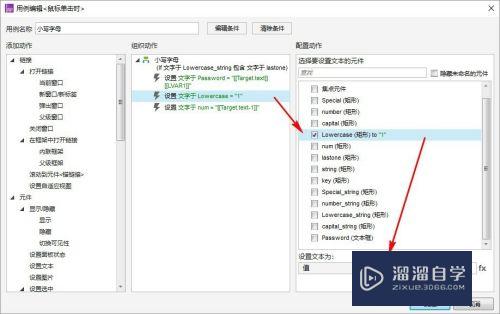
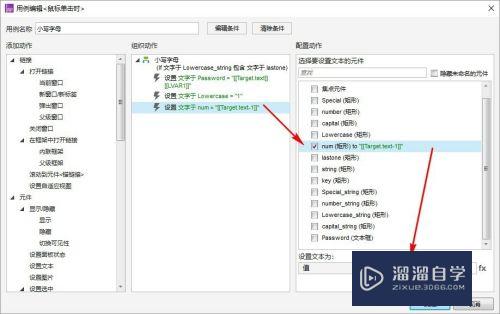
第20步
用例:大写字母
判定条件:
”元件文字:capital_string“包含”元件文字:lastone“
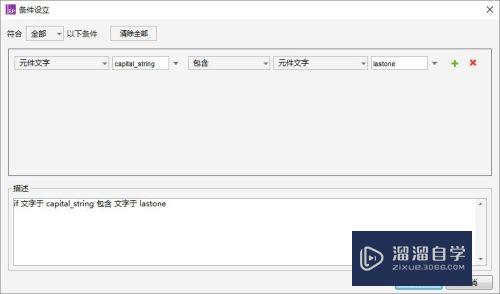
第21步
动作1:
---
设置”文本框:Password“内容值为”[[Target.text]][[LVAR1]]“
---
其中,“元件文字:lastone”为局部变量LVAR1;
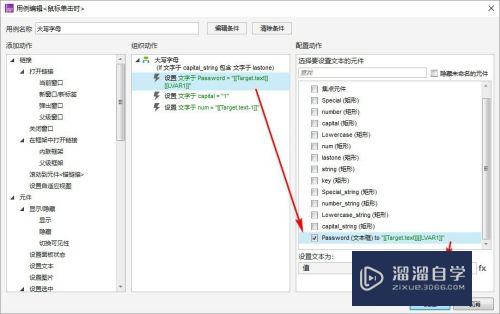
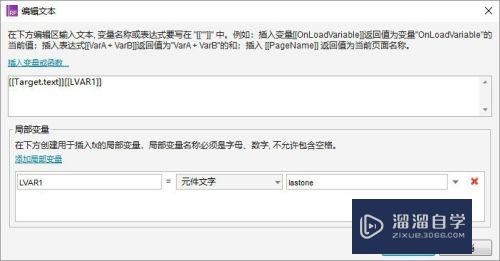
第22步
动作2:
---
设置”文本标签:captial“内容值为”1“
设置”文本标签:num“内容值为”[[Target.text-1]]“
---
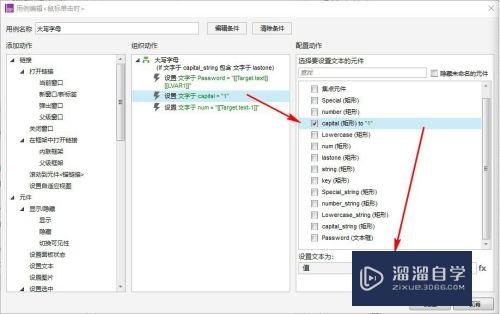
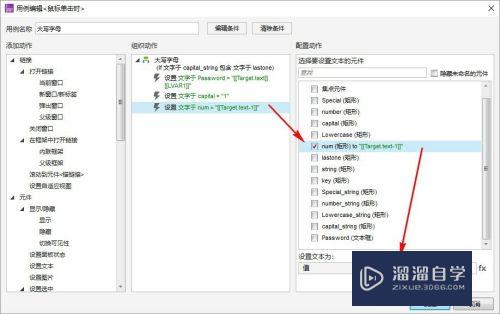
第23步
用例:循环
判定条件:
”元件文字:num“的值大于0
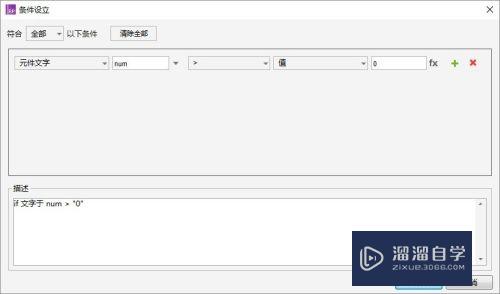
第24步
动作:
---
触发”矩形:key“的”鼠标单击时“的事件
---
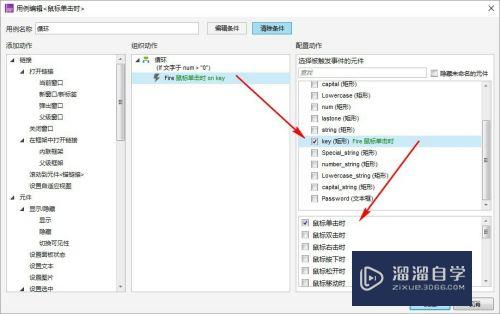
第25步
用例:重新生成
判定条件:
”元件文字:num“的值等于0
且
”值:[[LVAR1 LVAR2 LVAR3 LVAR4]]“小于3
-----
其中,“元件文字:Special”为局部变量LVAR1,“元件文字:number”为局部变量LVAR2,“元件文字:capital”为局部变量LVAR3,“元件文字:lowercase”为局部变量LVAR4
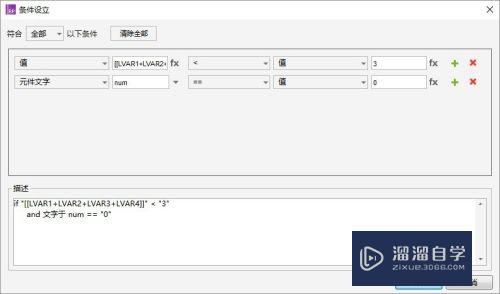
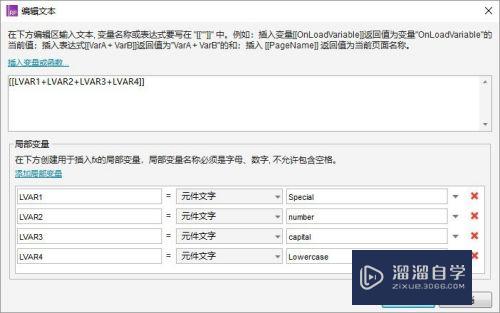
第26步
动作:
---
设置”矩形:num“的值为6
触发”矩形:key“的”鼠标单击时“的事件
---
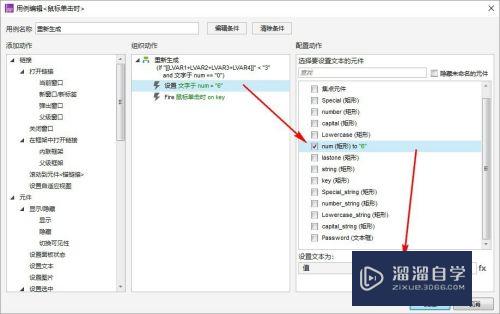
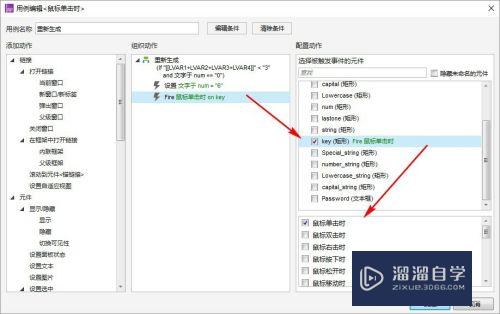
第27步
用例:显示
判定条件:
”元件文字:num“的值等于0
且
”值:[[LVAR1 LVAR2 LVAR3 LVAR4]]“大于等于3
-----
其中,“元件文字:Special”为局部变量LVAR1,“元件文字:number”为局部变量LVAR2,“元件文字:capital”为局部变量LVAR3,“元件文字:lowercase”为局部变量LVAR4
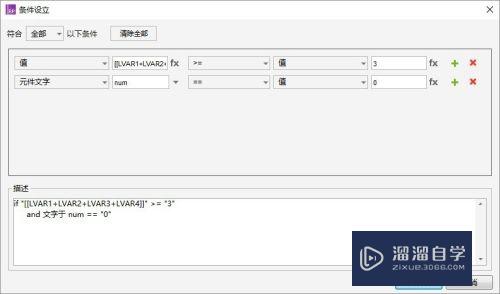
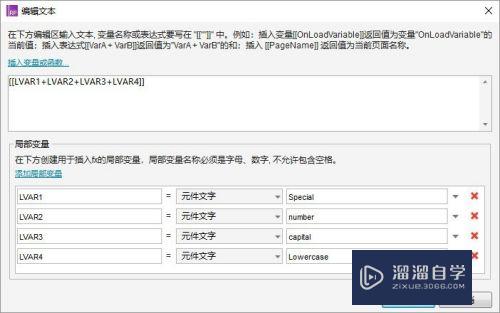
第28步
动作:
---
设置”矩形:num“的值为6
---
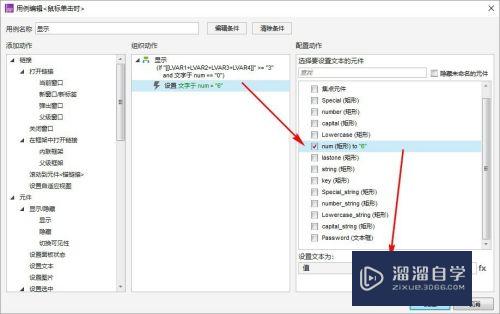
第29步
看来,随机生成一个强密码也不是那么难啊,虽然用了一个很笨的法子,但逻辑相对来说简单,设置也不是很复杂~



评论列表